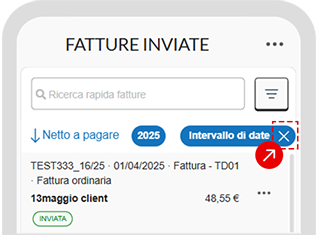Guida valida per cellulare/tablet , fattura elettronica e fattura cartacea
Apri l'app mobile e autenticati se richiesto, quindi vai su
Fatture inviate. Per maggiori dettagli su
come vedere il menu, consulta la guida.Trovi:
- fatture elettroniche, autofatture o note di credito inviate;
- se hai attivato la funzionalità su Impostazioni, fatture cartacee o note di credito cartacee emesse.
Leggi la guida se stai
usando l'app di Fatturazione o ti colleghi da cellulare/tablet. Se fai una ricerca da pc,
vai qui per leggere la guida.
Come cercare e ordinare le fatture inviate
Per cercare una specifica fattura usa il filtro
Ricerca rapida fatture. Digita, anche parzialmente, per esempio il
nome del cliente, il
numero della fattura o il
sezionale. Compariranno in elenco solo le fatture corrispondenti al dato digitato:
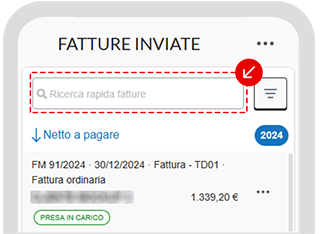
Per
ordinare le fatture inviate in elenco premi su
↓ Data documento:
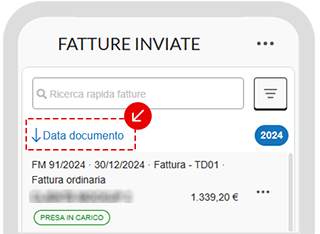
Puoi scegliere tra questi valori:
- data documento;
- cliente;
- sezionale/numero;
- netto a pagare;
- stato.
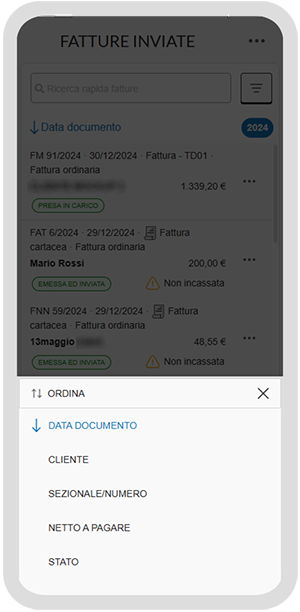
Ricerca per Data documento o Data invio/emissione
Per ricercare un documento per
Data documento o
Data invio/emissione premi sull'icona che ti indichiamo:

Tra i filtri che appaiono scegli
Filtra per Data documento o
Filtra per Data invio/emissione e, nella successiva schermata il filtro che ti occorre tra quelli visibili.
Se l'anno fiscale scelto
è quello corrente, vedi, oltre a
Intervallo date i filtri
Mese corrente,
Mese scorso,
Trimestre corrente,
Trimestre scorso con le seguenti specifiche:
- se la data in cui fai la ricerca è precedente al 31 gennaio dell'anno corrente sono presenti: mese corrente; trimestre corrente;
- se la data in cui fai la ricerca è precedente al 31 marzo dell'anno corrente sono presenti: mese corrente, trimestre corrente, mese scorso;
- se la data in cui fai la ricerca è successiva al 31 marzo dell'anno corrente sono presenti tutti i filtri.
Se l'anno fiscale scelto
non è quello corrente in schermata hai solo il filtro
Intervallo date. In questo caso:
- usa l'icona calendario nel campo Dal per scegliere una data compresa nell'anno fiscale che hai scelto in home page;
- usa l'icona calendario nel campo Al per scegliere il successivo valore di ricerca. Non puoi impostare nel campo Dal una data successiva a quella del campo Al;
- vai su Conferma per concludere la ricerca:

Il filtro compare in blu in alto a destra, e nella schermata vedi i risultati corrispondenti.
Filtro Stato
Per ricercare un documento per
Stato premi sull'icona che ti indichiamo:

Tra i filtri che appaiono scegli
Filtra per stato. Nella successiva schermata scegli uno
Stato tra quelli che vedi:
Il filtro compare in blu in alto a destra, e nella schermata vedi i risultati corrispondenti.
Filtro Tipo documento
Per ricercare un documento per
tipo documento premi sull'icona che ti indichiamo:

Tra i filtri che appaiono scegli
Filtra per tipo documento. Nella successiva schermata scegli un
tipo documento tra quelli che vedi. In questo modo includi nella ricerca solo le
tipologie di fatture che vuoi.
Se hai attivato la funzionalità su
Impostazioni, vedi anche
Fattura cartacea e
Nota di credito cartacea in elenco. Il filtro compare in blu in alto a destra, e nella schermata vedi i risultati corrispondenti.
Filtro Incassi
Per ricercare un documento per lo
stato di incasso premi sull'icona che ti indichiamo:

Tra i filtri che appaiono scegli
Filtra per incassi. Nella successiva schermata scegli uno
stato di incasso tra quelli che vedi. Se
hai acquistato il modulo incassi e pagamenti vedi anche gli stati
Parzialmente incassata e
Stornata.
Il filtro compare in blu in alto a destra, e nella schermata vedi i risultati corrispondenti.
Filtro Canale
Se
hai acquistato il modulo woocommerce hai il filtro
Canale che ti consente di vedere solo le fatture provenienti dal tuo negozio online. Premi sull'icona che ti indichiamo:

Tra i filtri che appaiono scegli
Filtra per canale. Nella successiva schermata scegli un filtro tra Web services, Fatturazione Elettronica e Woocommerce.
Il filtro compare in blu in alto a destra, e nella schermata vedi i risultati corrispondenti. Scegliendo
Woocommerce vedi in elenco solo le fatture generate dal
tuo negozio online. L'indicazione del canale di provenienza è presente anche nell'anteprima della fattura.
Come rimuovere un filtro
Dopo la scelta di un filtro compare in blu in alto a destra, usa la
X per rimuoverlo: